Nota: Este artículo se publicó originalmente en abril de 2015. Puede encontrar la información más reciente sobre los códigos de barras aquí.
Estamos muy contentos de haber lanzado el escaneo de códigos de barras. Utilizando escáneres de códigos de barras evitará errores humanos al entregar o retirar sus productos.
Para ayudarte a empezar, hemos escrito un rápido tutorial sobre cómo utilizar los códigos de barras con Booqable.
Añadir códigos de barras a los productos
Puede añadir códigos de barras a un producto o a artículos de stock haciendo clic en “Añadir código de barras” en la pantalla de inventario del producto.
**Código de barras del producto: **El código de barras del producto identifica un producto. Se utiliza para iniciar/parar productos al por mayor o planificar con antelación productos de los que no se conocen los artículos de stock que se van a repartir.
**Código de barras del artículo de stock: **El código de barras del artículo de stock se utiliza para identificar un artículo de stock. Puede utilizar este código de barras para planificar los artículos de stock por adelantado y si configura un producto para que sea rastreable, necesita escanear este código de barras al iniciar/parar productos en un pedido.
Generar o añadir un código de barras existente
Seleccione el tipo de código de barras que desea añadir y escanee un código de barras existente para adjuntarlo a un producto o artículo de stock. Si aún no ha etiquetado sus productos con códigos de barras, puede dejar el campo en blanco para que Booqable cree un código de barras por usted.
Actualmente soportamos los siguientes tipos de códigos de barras:
- ean8
- ean13
Háganos saber en [email protected] si su tipo de código de barras no es compatible y lo añadiremos lo antes posible.
Planificación de productos por código de barras
Haga clic en el icono del código de barras junto a la barra de búsqueda para empezar a escanear.
Puede escanear varios productos o artículos de stock. Pulsa confirmar cuando estés listo para añadirlos al pedido.
Iniciar y detener productos con códigos de barras
Pulse “Iniciar pedido” o “Detener pedido” y haga clic en el icono del código de barras situado en la parte inferior izquierda de la ventana emergente. Los artículos escaneados se iluminarán. Cuando esté listo, pulse “Iniciar los artículos seleccionados” para ponerlos en marcha.




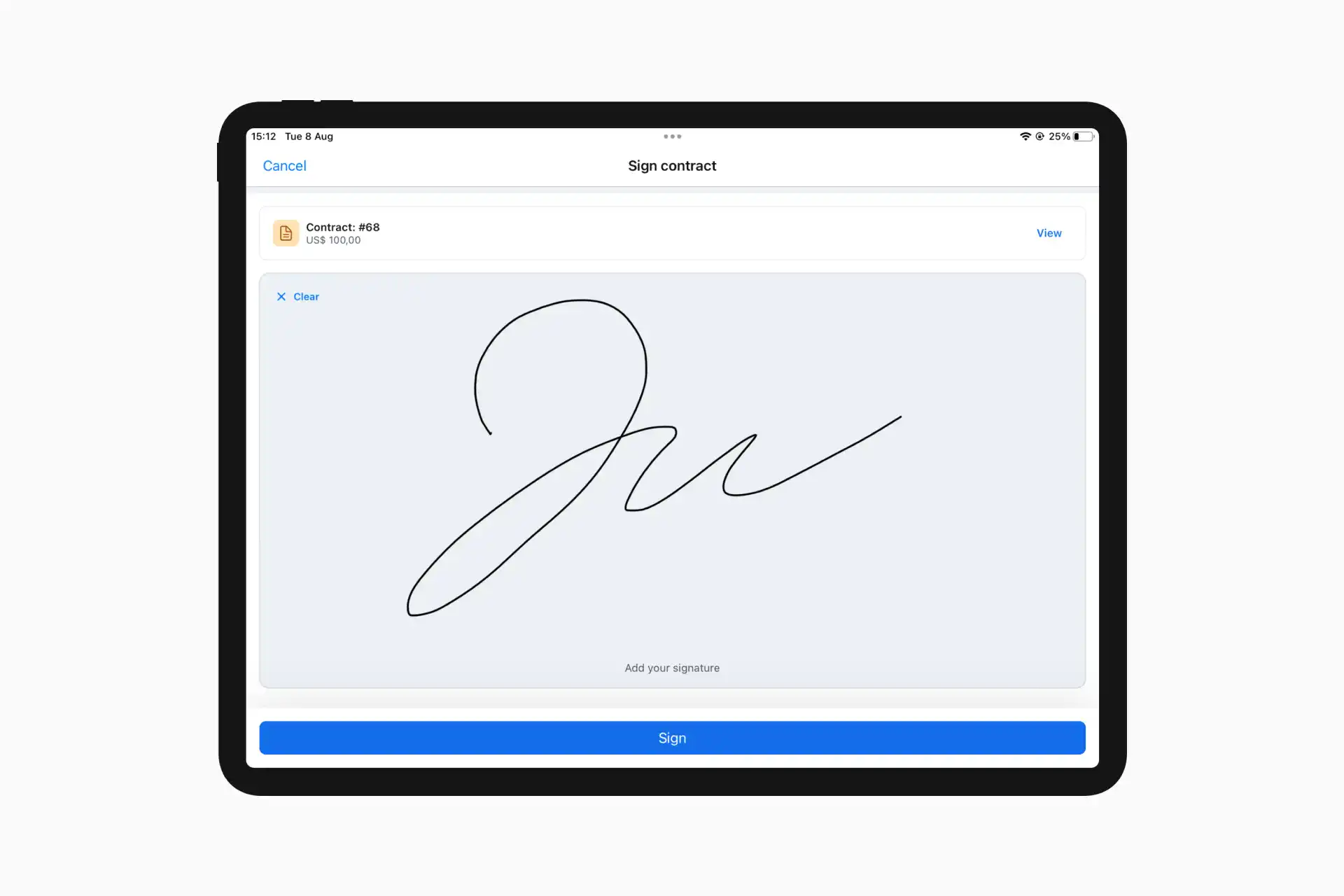

 Prueba gratuita de 14 días
Prueba gratuita de 14 días